Introducere
AirPlay este o caracteristică fantastică ce îți permite să transmiți conținut de pe iPhone-ul tău pe MacBook cu ușurință. Fie că dorești să partajezi videoclipuri, fotografii, sau chiar să îți oglindești ecranul pentru prezentări, AirPlay oferă o soluție convenabilă și fără fir. Totuși, configurarea sa nu este întotdeauna simplă. În acest ghid, te vom ghida prin pașii necesari pentru a pune AirPlay în funcțiune între iPhone-ul tău și MacBook. Vom acoperi verificările de compatibilitate, setările de rețea, activarea AirPlay, sfaturi pentru depanare și pași avansați pentru a asigura o conexiune perfectă. La finalul acestui articol, vei deveni un expert AirPlay, gata să profiți la maximum de acest instrument puternic.
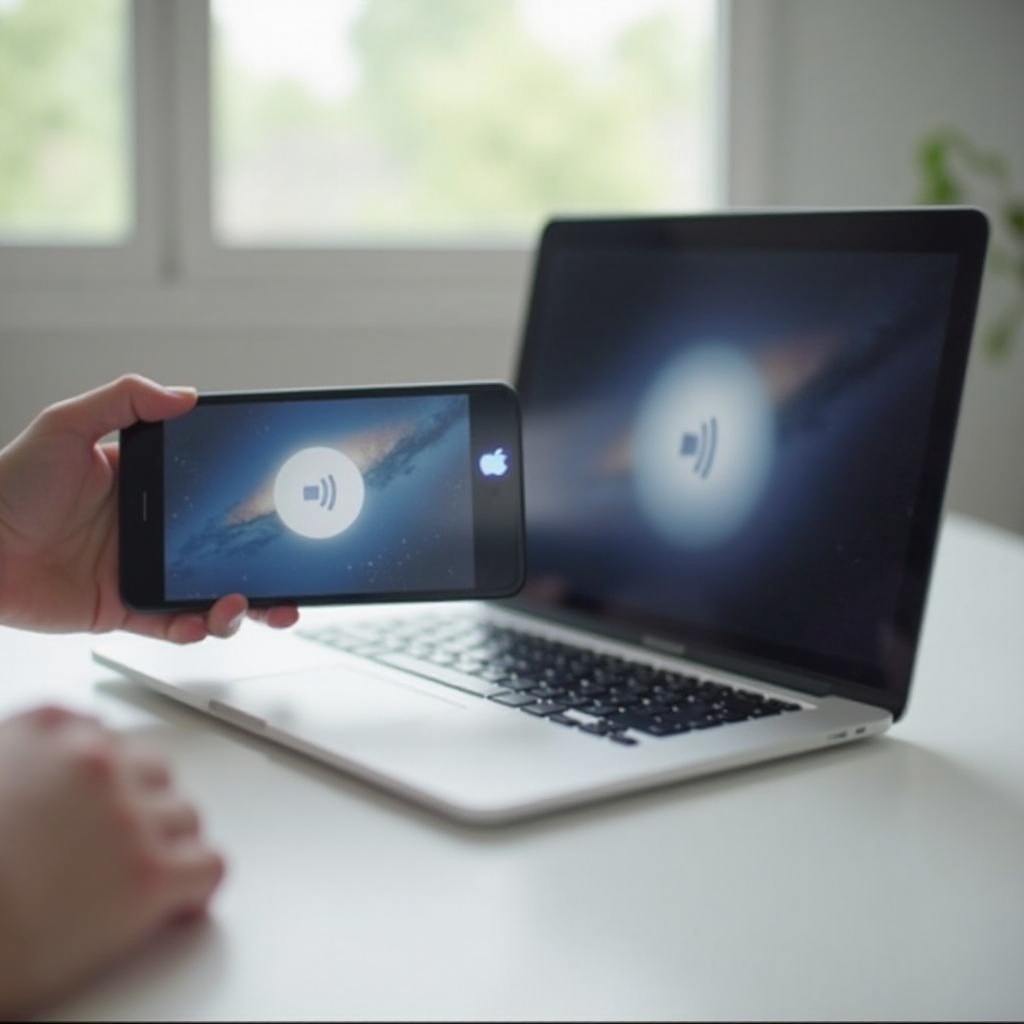
Verificarea compatibilității
Înainte să începi, este important să verifici că dispozitivele tale suportă AirPlay. Atât iPhone-ul, cât și MacBook-ul tău trebuie să îndeplinească anumite cerințe pentru a asigura compatibilitatea.
- Cerințe pentru iPhone:
-
iPhone-ul tău ar trebui să ruleze iOS 11.4 sau o versiune ulterioară. Pentru a verifica, mergi la Setări > General > Despre și uită-te la versiunea iOS.
-
Cerințe pentru MacBook:
-
MacBook-ul tău ar trebui să ruleze macOS High Sierra sau o versiune mai nouă. Pentru a verifica, dă clic pe sigla Apple din colțul stânga-sus al ecranului și selectează Despre acest Mac.
-
Cerințe hardware:
- Dispozitivele tale trebuie să suporte AirPlay. Majoritatea iPhone-urilor și MacBook-urilor moderne sunt echipate cu această caracteristică. Cu toate acestea, modelele mai vechi s-ar putea să nu fie compatibile.
Dacă dispozitivele tale nu îndeplinesc aceste cerințe, este posibil să nu poți folosi AirPlay în mod eficient.
Asigură-te că ambele dispozitive sunt pe aceeași rețea
Pentru a folosi AirPlay, iPhone-ul și MacBook-ul tău trebuie să fie pe aceeași rețea Wi-Fi. Acesta este un pas crucial pe care mulți utilizatori îl trec cu vederea.
- Verifică rețeaua iPhone-ului:
-
Mergi la Setări > Wi-Fi pe iPhone-ul tău. Asigură-te că ești conectat la o rețea Wi-Fi.
-
Verifică rețeaua MacBook-ului:
- Dă clic pe pictograma Wi-Fi din colțul dreapta-sus al ecranului MacBook-ului tău. Asigură-te că ești conectat la aceeași rețea ca și iPhone-ul.
Având ambele dispozitive pe aceeași rețea le permite să comunice fără probleme. Dacă întâmpini probleme de conectivitate, verificarea setărilor de rețea este un bun punct de plecare.
Activarea AirPlay pe iPhone și MacBook
Odată ce ai confirmat compatibilitatea și setările de rețea, următorul pas este să activezi AirPlay pe ambele dispozitive.
Pe iPhone:
- Glisați în jos din colțul dreapta sus pentru a deschide Control Center.
- Apasă pe pictograma Screen Mirroring.
- Selectează MacBook-ul tău din lista de dispozitive disponibile.
Pe MacBook:
- Deschide Preferințele de sistem dând clic pe sigla Apple.
- Selectează Afișaje și bifează caseta de lângă ‘Arată opțiunile de oglindire în bara de meniu când sunt disponibile.’
- Uită-te după pictograma AirPlay din bara de meniu și asigură-te că este activată.
Activarea acestor setări ar trebui să-ți permită să conectezi iPhone-ul la MacBook fără efort.
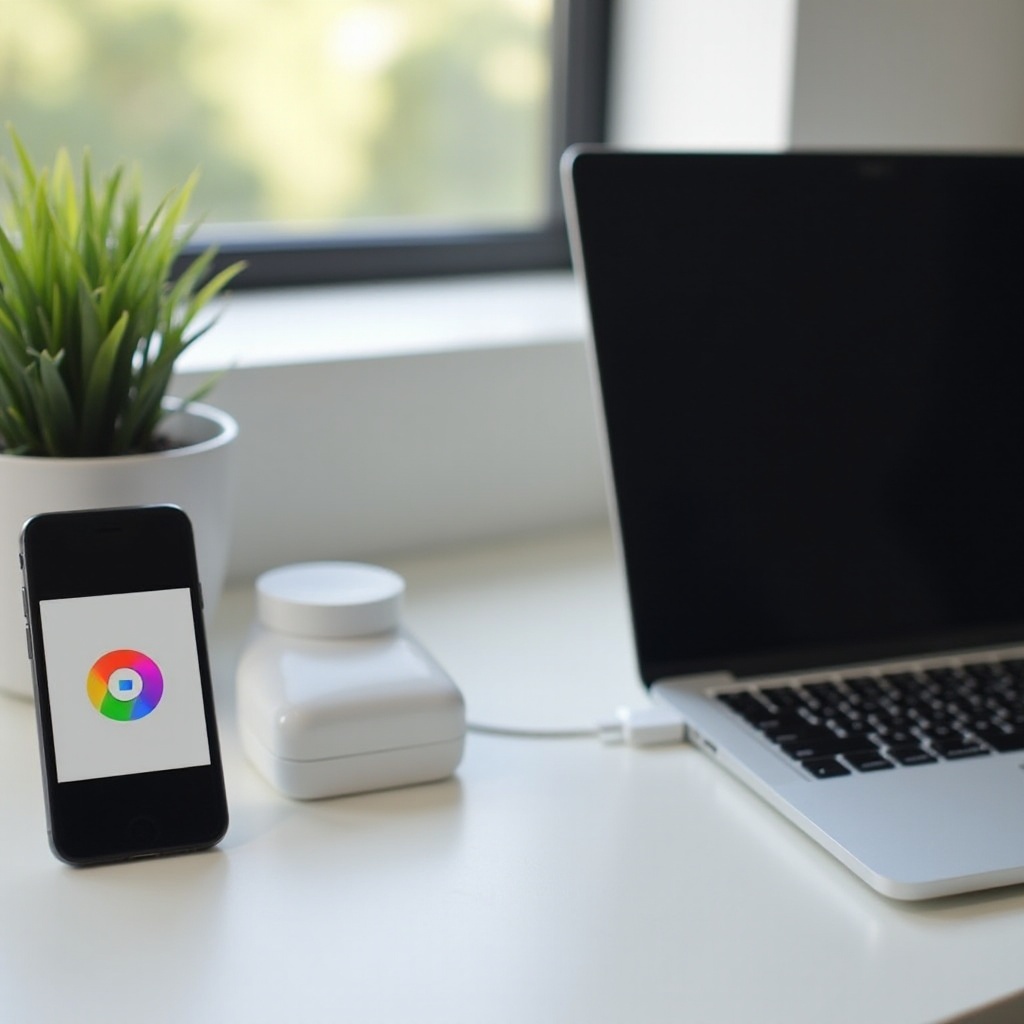
Depanarea problemelor comune
Chiar și după ce ai urmat pașii de mai sus, s-ar putea să întâmpini ocazional probleme. Iată câteva probleme comune și soluțiile lor:
- Iconița AirPlay nu este vizibilă:
- Asigură-te că ambele dispozitive sunt actualizate cu cele mai recente versiuni de software.
-
Repornește atât iPhone-ul, cât și MacBook-ul.
-
Conexiunea se întrerupe:
- Asigură-te că nu există interferențe Wi-Fi. Încearcă să te apropie de router.
-
Dezactivează și reactivează Wi-Fi-ul pe ambele dispozitive.
-
Calitatea video slabă:
- Verifică viteza Wi-Fi. O conexiune la internet lentă poate afecta calitatea transmisiunii.
- Închide orice aplicații de fundal care ar putea consuma lățime de bandă.
Pași avansați pentru a rezolva problemele de conexiune
Dacă încă întâmpini probleme, s-ar putea să fie nevoie să iei măsuri mai avansate pentru a diagnostica și rezolva problemele.
- Resetarea setărilor de rețea pe iPhone:
-
Mergi la Setări > General > Resetare > Resetează setările de rețea. Ține cont că aceasta va șterge toate parolele Wi-Fi salvate.
-
Folosește o conexiune Ethernet pe MacBook:
-
Dacă este posibil, conectează MacBook-ul la router folosind un cablu Ethernet pentru o conexiune mai stabilă.
-
Actualizează sau reinstalează macOS:
- Uneori, o reinstalare sau actualizare a macOS poate rezolva problemele persistente. Asigură-te că faci o copie de siguranță a datelor înainte de a continua.
Dacă niciunul dintre acești pași nu funcționează, ar putea fi momentul să contactezi Asistența Apple pentru ajutor profesional.
Sfaturi suplimentare pentru o experiență AirPlay mai bună
Pentru a maximiza experiența de streaming AirPlay, ia în considerare următoarele sfaturi:
- Închide aplicațiile de fundal inutile: Eliberarea resurselor pe ambele dispozitive poate îmbunătăți performanța.
- Activează Bluetooth: Deși AirPlay folosește Wi-Fi, uneori activarea Bluetooth poate îmbunătăți stabilitatea conexiunii.
- Actualizări regulate: Menținerea dispozitivelor actualizate asigură că ai cele mai recente caracteristici și remedieri pentru erori.
Aceste sfaturi suplimentare te pot ajuta să te bucuri de o experiență AirPlay mai lină și de încredere.

Concluzie
Punerea în funcțiune a AirPlay între iPhone-ul tău și MacBook poate să îți îmbunătățească în mod semnificativ productivitatea și experiența de divertisment. Asigurând compatibilitatea, conectându-te la aceeași rețea, activând setările corecte și depanând problemele comune, poți să te bucuri de o conexiune AirPlay fără probleme. De asemenea, sunt disponibili și pași avansați pentru probleme mai persistente. Urmând acești pași, vei fi gata să faci maximum din AirPlay în cel mai scurt timp.
Întrebări frecvente
De ce nu apare AirPlay pe MacBook-ul meu?
Asigurați-vă că MacBook-ul dvs. suportă AirPlay și rulează cea mai recentă versiune de macOS. De asemenea, verificați ca ambele dispozitive să fie în aceeași rețea Wi-Fi.
Cum actualizez software-ul pe iPhone și MacBook pentru AirPlay?
Pe iPhone, mergeți la Setări > General > Actualizare software. Pe MacBook, faceți clic pe sigla Apple > Despre acest Mac > Actualizare software.
Pot folosi AirPlay între iPhone și MacBook fără Wi-Fi?
Din păcate, AirPlay necesită ca ambele dispozitive să fie în aceeași rețea Wi-Fi pentru a reda conținut.

